Cómo escribir arroba en un teclado Android fácilmente
Con todo lo involucrados que estamos actualmente en el mundo de las redes sociales y el uso del correo electrónico en el ámbito empresarial resulta difícil pensar que aun existan personas que desconozcan la escritura de ciertos símbolos, uno de ellos el arroba.
Y es que, muchos tendemos a pensar que la escritura de este simple símbolo es algo que no debería representar dificultad alguna.
Lo cierto es que aún hay personas que pueden estar apenas iniciándose en el uso de un teléfono inteligente Android y no están acostumbradas a escribir este símbolo dentro de un mensaje de texto o al momento de colocar su correo electrónico.
Para todos ellos hemos creado este post con la intención de orientarlos y enseñarles como poner arroba en teclado Android.
¿Para qué sirve el símbolo @?
Quizás pienses que el uso del arroba fue algo que llego con la era digital y la creación del correo electrónico. Lo cierto es que este símbolo ha venido siendo usado desde hace unos cuantos siglos.
Así es, ya desde el siglo XVI el arroba era usado para representar y cuantificar objetos. Esto significaba que cuatro unidades de arrobas equivalían a una unidad mayor llamada quintal, siendo esta la unidad usada para comercializar en esa época.
Años más tarde su utilidad fue ampliada gracias al informático Ray Tomlinson quién incorporó el símbolo en las cuentas de correo electrónico. Esto permitía distinguir de manera más fácil el nombre de usuario del dominio del servidor, por ejemplo: nombredeusuario@servidor.
Con el auge del internet los creadores de los lenguajes de programación vieron en el arroba un elemento que podían incorporar como parte del proceso de la escritura de código. Así también, la masificación en el uso del arroba hizo que con el tiempo surgiera el termino arrobar.
Añadido a esto, las redes sociales han sido plataformas donde el arroba tiene mayor uso puesto que allí puede ser usado para mencionar, etiquetar y conectar una publicación.
Sin embargo, pese a la connotación que se le atribuye al arroba con la era moderna, aún existen lugares que usan este símbolo en un contexto alejado del ámbito digital. En ese sentido, en España el arroba sigue siendo usado como unidad de peso.
De esta manera un arroba en esta región equivale a 11,34 kilos. Esto significa que para algo con un peso de 68 kilos su equivalente expresado en arroba seria 6@.
De igual forma, en el idioma español contemporáneo se le da una representación en base del género para neutralizarlo, es decir, que si en una oración necesitan indicar masculino o femenino se le coloca el símbolo al finalizar la palabra, ejemplo: «Los niñ@s juegan en el parque», esto para indicar que hay hembras y varones.
Mientras que en Malasia se refiere informalmente para abreviar la palabra «atau», que equivale a «o». Portugal, por su parte, le ha dado otra utilidad en la era moderna con los mensajes de texto, en el que en una conversación amorosa se envía @ cuando quiere referirse al beso francés.
¿Cómo escribir arroba en teclado Android?
Comprendido el origen y los múltiples usos que se le da al arroba en nuestra cotidianidad es momento de aprender como escribir arroba en un teclado Android.
Y es que, muchas personas que se inician en el uso de un dispositivo móvil pueden sentirse un poco intimidados al momento de escribir un mensaje de texto al desconocer la escritura de distintos símbolos, entre ellos el arroba.
Y es que, resulta importante conocer la manera de escribir el arroba en el teclado de un dispositivo móvil Android, ya que este elemento será usado en diferentes acciones que lleves a cabo como configurar una aplicación, ingresar el correo electrónico en la página de algún servicio donde te suscribas o en las redes sociales.
Cabe mencionar que, dependiendo del fabricante del teléfono, la escritura del arroba puede variar. Así también, escribir el arroba en el teclado de un teléfono es una acción que puede depender del sistema operativo, bien sea Android, iOS o Windows Phone.
Otro factor que puede incidir son los teclados virtuales entre los cuales destacan el de Google y SwiftKey. no obstante, sin importar el modelo de teléfono o sistema operativo, al momento de pulsar el arroba en el teclado de tu teléfono inteligente este siempre se encontrará dentro de los caracteres alfanuméricos.
A continuación, te presentamos lo que debes hacer poner arroba en teclado Android:
Lo primero que deberás hacer será ingresar en cualquier aplicación que requiera el uso del teclado, como WhatsApp. Una vez hecho esto pulsa en el recuadro como si fueras a escribir un mensaje para desplegar el teclado.
Dentro del teclado podrás observar una tecla con números situado al lado de la barra espaciadora.
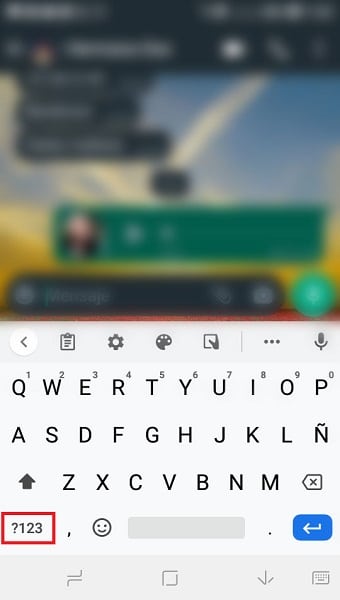
Esta corresponde a los caracteres alfanuméricos, los cuales podrás visualizar una vez que la hayas pulsado. Al hacer esto podrás notar como las teclas del teclado pasan a expresar caracteres alfanuméricos dentro de los cuales encontrarás el arroba (@).
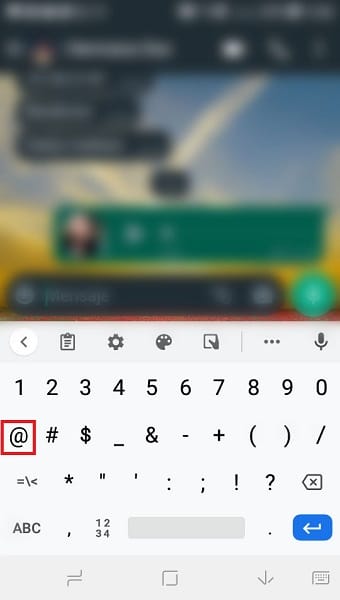
Si eres de los que usa otro tipo de teclado en tu Android como el touchpal o los personalizados, puedes aplicar la misma técnica de la tecla que detalla los símbolos, que casi siempre está situada al lado de la numérica.
Copiar y pegar también es una opción, aunque mayormente se utiliza en los ordenadores por usuarios que no saben cómo generar el símbolo arroba en su teclado. Algunos intentan hacerlo con los móviles, pero debo decirte que no es necesario, ya que su escritura en este tipo de teclado es muy sencilla.
Por último, si eres de los que no les gusta escribir y prefieren el reconocimiento de voz, en el caso de la arroba no te funcionará, ya que al solicitarlo te generará la palabra arroba escrita literalmente y no el símbolo.
La configuración del idioma no suele ser tan relevante en los dispositivos móviles, dado que el símbolo se usa en el lenguaje universal, pero si fuera el caso en que no has podido encontrarlo en tu celular deberás revisar el idioma que tiene configurado tu dispositivo y las preferencias.
Cuando hablamos de una tablet sabemos que en este también encontraremos un teclado táctil de Android. No obstante, hay algunos usuarios que para mayor comodidad le instalan un teclado físico, similar al de un ordenador.
Entonces la solución sería en primera instancia detallar las teclas para saber cuál tiene el @ en una esquina, supongamos que es la letra «Q», tienes dos opciones principales: una sería Alt Gr + Q, y la otra Control + Q.
Si no sirve este modo, dado que los teclados manejan diferentes formas, puedes probar con Control+Alt+ la tecla sugerida.

![[Video] Solución al Problema de Expulsión de disco PS4 [Video] Solución al Problema de Expulsión de disco PS4](https://touchgamez.com/wp-content/uploads/2014/09/ps4-eject-125x125.jpg)
